

随着科技的进步,我们的生活工作都离不开电脑的帮助,每天使用电脑后把电脑关机也是每天必做。其实我们完全可以使用电脑自动关机功能跳过这一步。想知道的童鞋赶紧来瞧瞧吧
如何设置电脑自动关机呢?有没有经常在下班时忘记关电脑的同志?小编在下班时跑的飞快,但是没几分钟又得赶回去,原因就是电脑忘记关啦。不过道高一尺魔高一丈,终于寻到了一个好办法,再也不怕忘记关机了
1、首先在开始菜单搜索框中输入计划任务,点击任务计划程序

电脑自动关机怎么设置图解详情-1
2、然后点击操作再点击创建基本任务
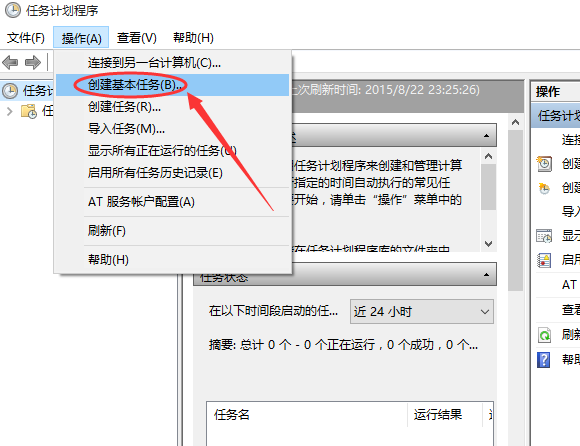
电脑自动关机怎么设置图解详情-2
3、创建基本任务中输入名称和相关描述
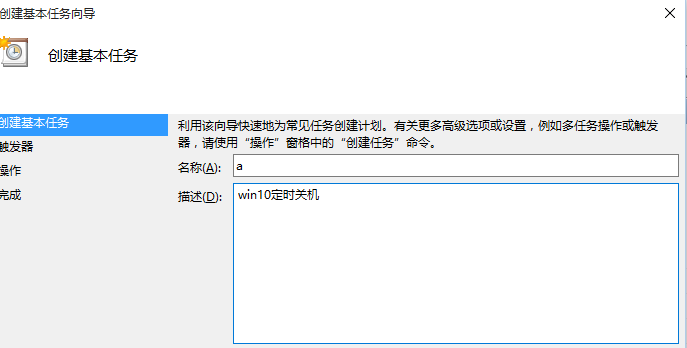
win10设置自动关机图解详情-3
4、触发器选择为每天,然后点击下一步
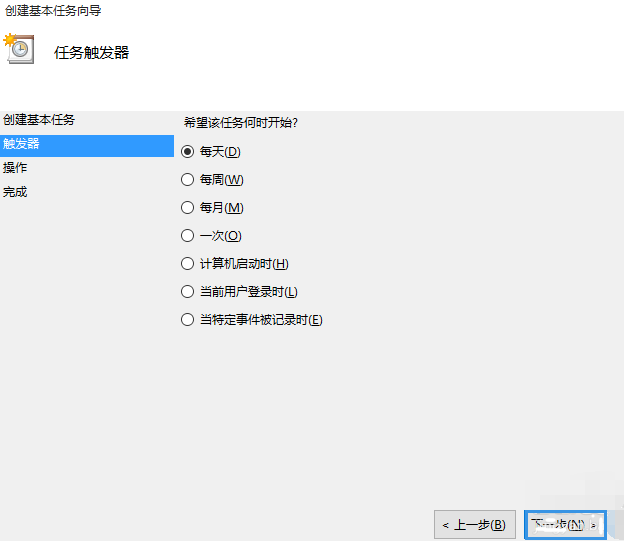
win10设置自动关机图解详情-4
5、设置一个你想要关机的时间点
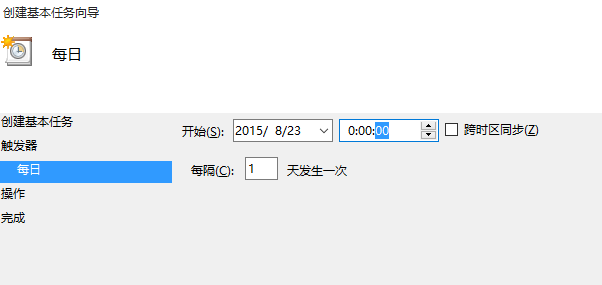
win10设置自动关机图解详情-5
6、选中启动程序点击下一步

电脑自动关机图解详情-6
7、选择浏览,在文件夹中找到shutdown.exe并打开
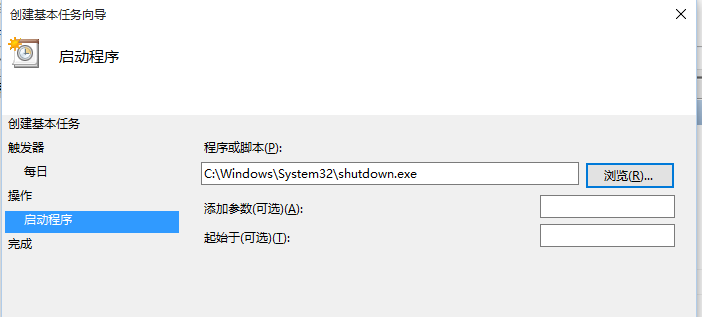
如何设置电脑自动关机图解详情-7
8、点击完成,设置成功,电脑会按照你设定的定时关机
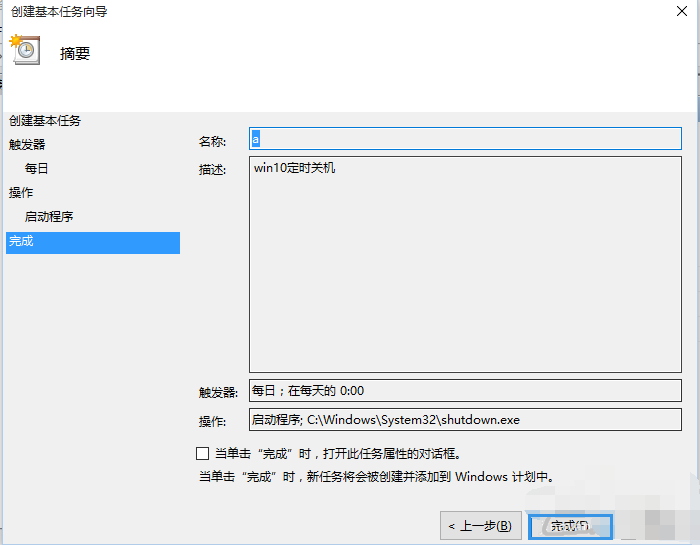
电脑自动关机图解详情-8

随着科技的进步,我们的生活工作都离不开电脑的帮助,每天使用电脑后把电脑关机也是每天必做。其实我们完全可以使用电脑自动关机功能跳过这一步。想知道的童鞋赶紧来瞧瞧吧
如何设置电脑自动关机呢?有没有经常在下班时忘记关电脑的同志?小编在下班时跑的飞快,但是没几分钟又得赶回去,原因就是电脑忘记关啦。不过道高一尺魔高一丈,终于寻到了一个好办法,再也不怕忘记关机了
1、首先在开始菜单搜索框中输入计划任务,点击任务计划程序

电脑自动关机怎么设置图解详情-1
2、然后点击操作再点击创建基本任务
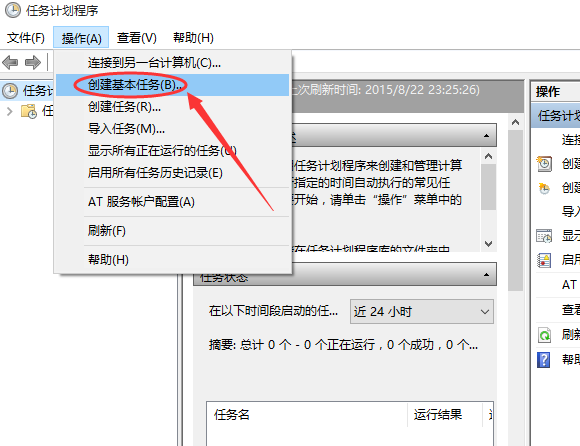
电脑自动关机怎么设置图解详情-2
3、创建基本任务中输入名称和相关描述
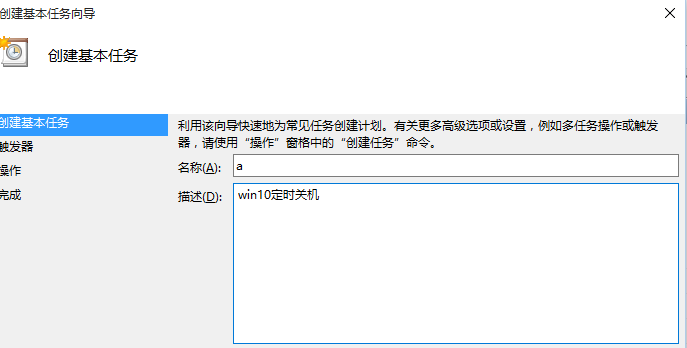
win10设置自动关机图解详情-3
4、触发器选择为每天,然后点击下一步
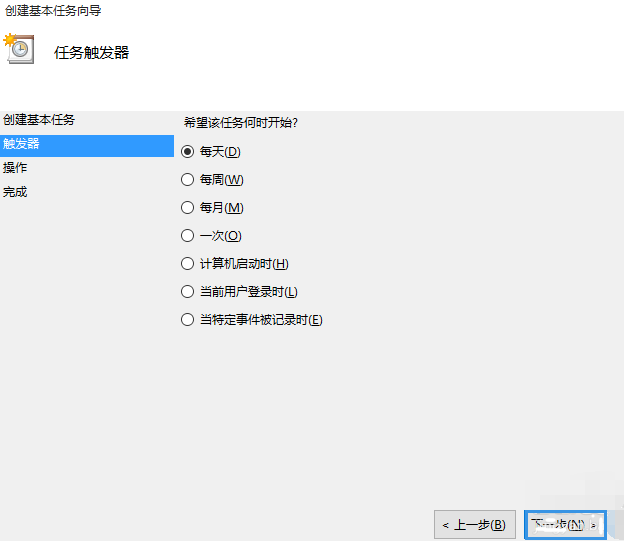
win10设置自动关机图解详情-4
5、设置一个你想要关机的时间点
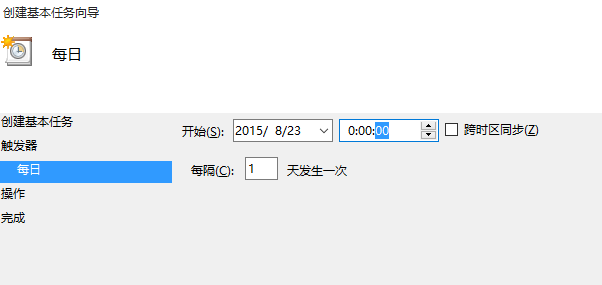
win10设置自动关机图解详情-5
6、选中启动程序点击下一步

电脑自动关机图解详情-6
7、选择浏览,在文件夹中找到shutdown.exe并打开
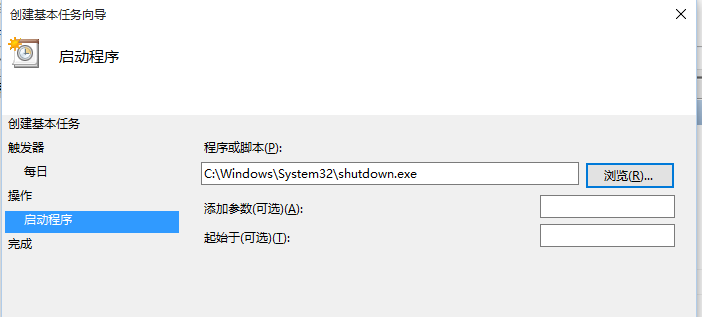
如何设置电脑自动关机图解详情-7
8、点击完成,设置成功,电脑会按照你设定的定时关机
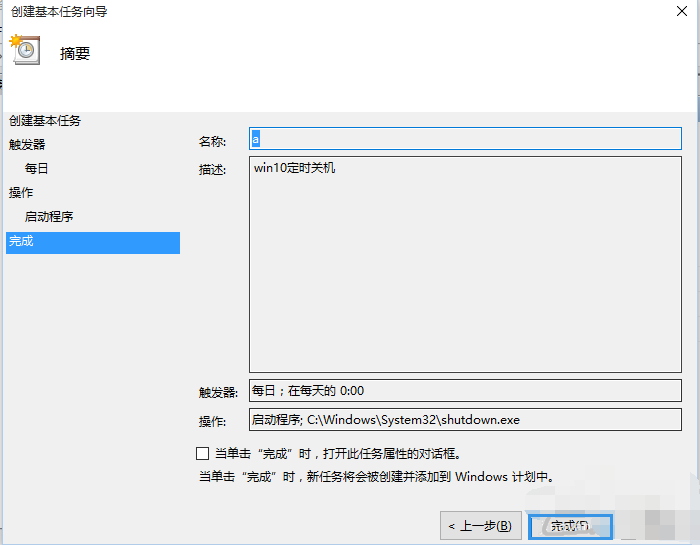
电脑自动关机图解详情-8
















